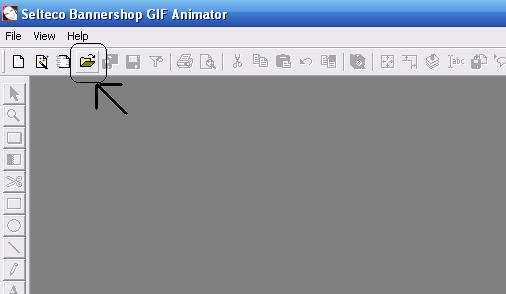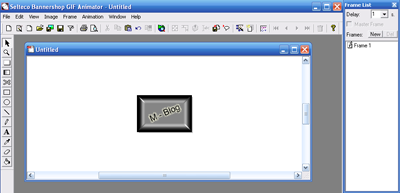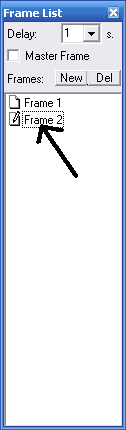نوشته شده توسط: بهزاد
بر روی سیستم های امروزی کارت های گرافیکی با کیفیتهای متفاوتی وجود دارد. هر کدام این کارتها ، توانایی خاص خودشان را در اجرای برنامه های گرافیکی و بازی ها دارند. در این ترفند قصد داریم به معرفی روشی کارآمد بپردازیم که با استفاده از آن میتوانید کیفیت کارت گرافیکی خودتان را تا حد زیادی بهبود ببخشید.
بدین منظور:
ابتدا بر روی آیکون My Computer در دسکتاپ راست کلیک کرده و Propeties را انتخاب کنید.
در پنجره باز شده به تب Advanced رفته و از قسمت Startup and Recovery روی دکمه Setting کلیک کنید.
در پنجره جدید باز شده ، در قسمت پایین و بخش Write debugging information روی لیست کشویی موجود کلیک کنید.
خواهید دید که در داخل منو 3 گزینه وجود دارد. آن را بر روی Compelet memory dump تنظیم کنید.
تمام پنجره ها را OK کرده و خارج شوید.
در پایان سیستم را مجدد راه اندازی کنید.
نوشته شده توسط: بهزاد
همواره گرفتن آمار از کارکردی که شما با کامپیوتر داشته اید عمل جذابی بوده است! به همین دلیل شاید شما نیز دوست داشته باشید که بدانید به فرض در یک ماه اخیر ، از کدام یک از نرم افزارهایی که در درون ویندوز نصب کرده اید بیشتر استفاده کرده اید و از کدام کمترین استفاده را داشته اید. این موضوع میتواند علاوه بر جنبه اطلاع رسانی ، مفید نیز باشد. چرا که میتوانید برنامه های زائد نصب شده روی سیستم را نیز بنا بر میزان استفاده خود شناسایی کنید. این کار به وسیله خود ویندوز XP امکان پذیر است اما بسیاری از کاربران از این ویژگی جالب بی خبرند. هم اکنون قصد داریم به معرفی این ترفند جالب بپردازیم.
برای این کار:
از منوی Start به Control Panel بروید.
بر روی Add or Remove Program دوبار کلیک کنید تا پنجره مربوطه باز شود.
هم اکنون شما لیست کامل نرم افزارهای نصب شده بر روی ویندوز خود را مشاهده میکنید.
حال کافی است بر روی یکی از برنامه ها ، به دلخواه ، کلیک کنید. خواهید دید که اطلاعات دیگری به گزینه مربوطه افزوده خواهد شد.
اکنون در داخل کادری که به حالت انتخاب در آمده است (کمیاب آنلاین) و در قسمت Used ، ممکن است یکی از موارد rarely ، occasionally ، frequently را مشاهده کنید.
در صورتی که کلمه rarely درج شده بود این بدان معناست که شما از این برنامه یا اصلاً استفاده نکرده اید و یا بندرت از آن استفاده کرده اید.
همچنین اگر به عبارت occasionally برخوردید ، در این صورت شما از برنامه بعضی اوقات و گهگاه استفاده میکنید.
و نهایتأ اگر کلمه frequently را مشاهده کردید درخواهید یافت که از این برنامه به وفور و بارها و بارها استفاده کرده اید.
در قسمت Last Used On نیز میتوانید تاریخ آخرین استفاده از برنامه را مشاهده کنید که در نوع خود این نیز جالب است.
نوشته شده توسط: بهزاد
نوشته شده توسط: بهزاد
طریقه آپلود فایل
دراین مورد قبلا آموزش داده ام بازهم تکرار میکنم
در این قسمت ثبت نام ? آپلوود فایل و اشتراک آنرا خواهید خواند: ابتدا به آدرس زیر بروید: http://www.sharemation.com
ثبت نام:
برای ثبت نام بروی گزینه Register در تقریبا پایین صفحه کلیک کنید. اطلاعات مورد نیاز صفحه بعد را تکمیل کنید.(این کار بسیار ساده تر از ساخت یک ایمیل میباشد.) و در آخر روی I Accept کلیک کنید. بلافاصله به ایمیل شما نامه ای ارسال میشود که با کلیک بروی لینکی که در آن وجود داره میتونید اکانت خود رو فعال کنید.(حداکثر تا ?? ساعت مهلت دارید). برای ورود به سایت در دفعات بعدی باید روی Sharemation کلیک کنید و در منوی سمت چپ شناسه و کلمه عبور خود را تایپ کنید و...
آپلوود فایل:
بعد از ورود به سایت روی گزینه Upload کلیک کنید. در صفحه بعدی با کلیک روی Browse فایل مورد نظر خود را انتخاب کنید.چنانچه احتیاج به Upload بیش از یک فایل دارید تعداد آنرا از منوی پایین افتادنی Change the number of files to upload مشخص کنید.در انتها روی گزینه Ok کلیک کنید.بسته به سرعت اتصال شما و ترافیک سایت و ... چند دقیقه طول خواهد کشید تا فایل مورد نظر Upload شود و در صفحه اصلی فایل Upload و مشخصات آن ظاهر میگردد.
اشتراک فایل آپلوودی:
وقتی فایل رو بارگذاری کردید ? برای اینکه هرکسی توانایی دسترسی به آنرا داشته باشد باید فایل را به اشتراک گذاشت.به این صورت که...
روی آیکن دست  تحت Share که در مقابل هر فایل قرار دارد کلیک کنید. صفحه بعدی سطح دسترسی به فایل را نشان میدهد.در اینجا باید از سطر Public و ستون Read تیک دار شود.و در آخر برای اعمال تغییرات روی Apply Now کلیک کنید. به صفحه خانه برگردید(منظور صفحه ای که به نام شناسه شماست و تحت My Bookmarks قرار دارد!) .در این حالت خواهید دید که آیکن
تحت Share که در مقابل هر فایل قرار دارد کلیک کنید. صفحه بعدی سطح دسترسی به فایل را نشان میدهد.در اینجا باید از سطر Public و ستون Read تیک دار شود.و در آخر برای اعمال تغییرات روی Apply Now کلیک کنید. به صفحه خانه برگردید(منظور صفحه ای که به نام شناسه شماست و تحت My Bookmarks قرار دارد!) .در این حالت خواهید دید که آیکن  به آیکن
به آیکن  تغییر یافته است. بنابراین فایل مورد نظر شما کاملا آماده بهره برداری میباشد.و کافی است آنرا در کد مخصوص قرار دهید تا قابل استفاده باشد.کدی به صورت لینک یا تصویر یا ...
تغییر یافته است. بنابراین فایل مورد نظر شما کاملا آماده بهره برداری میباشد.و کافی است آنرا در کد مخصوص قرار دهید تا قابل استفاده باشد.کدی به صورت لینک یا تصویر یا ...
راستی حتما بعد از اتمام کارها از سایت sharemation خارج شوید.
نوشته شده توسط: بهزاد
|
افزودن وبلاگ به موتورهای جستجو | |
|
در این مورد میتوانید در موتورهای جستجو معروف مستقیماً وبلاگ خود را ثبت کنید. که شرح آن در زیر آمده است:
|
نوشته شده توسط: بهزاد
سلام دوستان
باعرض پوزش ازاینکه دیر اپدیت میکنم امروز آموزشی را ارائه میدهم که مورد نیاز همه دوستان وبنویس می باشد.همانگونه که میدانید قبلا در این پست نحوه ساخت لوگو در سایت را توضیح داه ام که شما با مراجعه به این سایت میتوانید براحتی انواع واقسام لوگوها وکلیدهای متنوع وبسیار زیبا را در طرحهای مختلف بصورت آنلاین بسازید وبعد از ذخیره وآپلود آنها را در سایت خود مورد استفاده قرار دهید اما ممکن است بعضی دوستان بخواهند لوگوی خود را بااستفاده از یک برنامه مخصوص بسازند که در این رابطه برنامه های زیادی وجود دارد ومن یکی از آنها که کار با آن بسیار راحت است را همراه با آموزش مربوطه برایتان میگذارم امیدوارم که خوشتان بیاید این برنامه ای است که با آن میتوانید لوگوهای متحرک بسازید حتی میتوانید ابتدا لوگوهای خود را با استفاده از برنامه paint ویا فتوشاپ طراحی کرده وبعد با استفاده ازاین برنامه آن را متحرک سازید.
خوب شما اول باید برنامه مورد نظر رو که با اون لوگو را به صورت متحرک در می آورد دانلود کنید من لینک دانلودش برای شما گزاشتم تا دانلود کنید . حجمش کمه ! ==> لینک دانلود
? خوب حالا شما باید چند تا عکس بسازید با نشوته های مختلف (تعداد عکس ها دست خودتون هست ولی بیش از یک عکس باشد) خوب من از قبل براتون چند تا عکس آماده کردم برای نمونه
|
عکس ? |
عکس? |
عکس ? |
خوب حالا ما باید این سه تا عکس رو به صورت متحرک در بیاریم . برای اینکار اون برنامه ای رو که دانلود کردید باز کنید بعد از این یه صفحه میاد که چندتا گزینه داره شما گزینه Evaluate رو بزنید بعد وارد محیط نرم افزار بشید . خوب حالا با زدن بر روی گزینه Open فابل خود را فراخوانی کنید . مثل تصویر زیر
حالا شما عکس شماره یک رو که قبلا ساختید باز کنید مانند شکل زیر
خوب حالا این مرحله از همه مراحل مهم تره شما تو این مرحله می خواید که عکس دومی رو که ساختید باز کنید ولی چه طور ؟ چه طوریش رو ما می گیم که یک پنجره در کنار پنجره اصلی نرم افزار هست که بالاش نوشته Frame List حالا توی اون پنجره یه گزینه هست به نام New روی آن کلیک کنید
حالا یک Frame اضافه شد که توی اون پنجره می بینیدش
حالا روی اون کلیک کنید و عکس دوم خود را هم Open کنیدبعد از این که Open کردید روی عکس راست کلیک کرده و از عکس یه کپی بگیرید بعد پنجره را ببندید بعد در قسمت Frame 2 پیست (Paste) کنید و عکس های دیگر خود هم به این ترتیب قرار دهید.بعد برای ذخیره کردن تصویرتون از منویه File روی گزینه save GIF Animation As کلیک کنید. حالا اون عکسی هم که ما به صورت پیش فرض آماده کرده بودیم به صورت زیر شد.

بعد از اینکه لوگو را ساختید باید آنرا در اینترنت یعنی در یکی از سایتهای آپلود عکس آنرا آپلود کرده وبعد از آپلود باید آدرس آنرا در کد زیر قرار داده وسپس کد مربوطه را در قسمت ویرایش قالب وبلاگتان در جایی که میخواهید لوگوی شما نمایش داده شود کپی کنید برای بدست آوردن آدرس عکس یا لوگو در اینترنت بعاز آپلود بر روی عکس یا لوگوی مورد نظر راست کلیک نموده وگزینه peroperties را انتخاب و آدرس عکس را یادداشت ویا در کد مربوطه کپی کنید.
اینم کد مربوط به لوگو یا عکس
این یک آموزش کامل بود برای دوستان که امیدوارم دیگر در این مورد مشکلی نداشته باشند.با ارائه نظرات مشوق بنده در ادامه این راه باشید. متشکرم.
موفق باشید.
نوشته شده توسط: بهزاد
|
ترفند برای بالاتر بودن در نتایج موتورهای جستجو | |
|
سلام: • همه نه موتور هاى جست وجو تنها در میان سایت هایى جست وجو مى کنند که قبلاً به روش هاى مختلف آنها را شناخته اند و نه همه سایت هایى که در شبکه وجود دارند. عجله نکنید شما هم شناخته مى شوید. •حرفى براى گفتن براى پیدا شدن باید حرفى داشته باشید تلاش هاى شما براى موفقیت در موتور هاى جست وجو تنها در کنار سایت یا بلاگى پرمحتوا و کاربرپسند موثر خواهد بود. •کلمات کلیدى نه کیلویى لغاتى که کاربران در موتور هاى جست وجو سرچ مى کنند را کلمات کلیدى یا Keyword مى نامند. انتخاب و تمرکز روى کلمات کلیدى براى دارندگان سایت یا بلاگ خیلى مهم است. یعنى شما توقع دارید سایت تان در بین پاسخ هاى چه جست وجو هایى باشند. •دیکته نه املا وقتى قصد دارید چندین بار از یک کلمه در یک صفحه استفاده کنید آن را هم به فارسى و هم به انگلیسى خلاصه و کامل و با تمام حالت ها و املا هاى ممکن بنویسید این کار باعث مى شود بانک کلمات کلیدى سایت شما افزایش یابد، حتى بهتر است غلط هاى رایج املایى در مورد کلمات را در کد هاى مخفى قالب تان بنویسید. •تب سعى کنید قسمتى از بلاگ یا سایت تان را به اخبار و مطالب روز اختصاص دهید و در مورد تب هاى خبرى به گوش باشید. اینگونه مطالب به ناگهان مورد توجه قرار مى گیرند و براى مدتى تبدیل به کلمات پرکاربرد در موتور هاى سرچ مى شوند مثلاً «انتخاب بهترین وزنه بردار قرن» در این اواخر از همین موارد بود. •تبادل لینک مى کنیم... لینک شما در سایت ها و بلاگ هاى دیگر علاوه بر کلیک هاى مستقیم باعث افزایش رتبه شما در موتور هاى جست وجو مى شود، هر چه سایت یا بلاگ هاى میزبان پربیننده تر و از نظر محتوا به وب شما نزدیک تر باشد موثر تر خواهد بود. •فهرست ها و دایرکتور ى ها فهرست ها یا دایرکتورى ها سایت هایى هستند که به جمع آورى و گروه بندى مشخصات سایت هاى دیگر مى پردازند و شما مى توانید به راحتى سایت خود را در این فهرست ها جاى دهید. Dmoz و Yahoo! دو تا از مهم ترین دایرکتورى ها هستند. در مورد ثبت وب دایرکتورى ها سه نکته قابل ذکر است: اول اینکه اگر سایت شما تکمیل نشده است به سراغ دایرکتورى ها نروید زیرا دایرکتورى ها قبل از ثبت سایت آن را بررسى مى کنند و غالباً سایت یا بلاگ هایى که مشکل داشته باشند در هنگام ثبت نیز دچار مشکل مى شوند. دوم اینکه سعى کنید بهترین و تخصصى ترین شاخه را براى ثبت سایت تان در فهرست ها انتخاب کنید و سوم: برخى از نرم افزار ها به صورت رایگان به شما کمک مى کنند تا سریع تر مراحل ثبت در لیست ها را انجام دهید، تنها هنگامى از این نرم افزا ر ها استفاده کنید که مراحل را تحت کنترل داشته باشند یعنى فهرست ها و مشخصات را خودتان وارد کنید زیرا بهتر است در مورد فهرست هاى بزرگ و عمده به صورت دستى و با دقت بیشتر عمل کنید. •دامین و تیتر هاى داغ دامین و عنوان صفحات (page title) ارزش فوق العاده اى براى موتور هاى سرچ دارند. انتخاب دامین مناسب براى سایت و عنوان مناسب و مرتبط با محتواى صفحات در رتبه شما موثر خواهد بود. بهتر است مهم ترین کلمه کلیدى تان را در آدرس دامین و دیگر کلمات کلیدى مورد نظر را در عناوین صفحات بگنجانید. این کلمات را در عناوین صفحات مختلف جا دهید البته ارتباط مناسب عناوین با محتواى صفحات را فراموش نکنید. •پیوندتان «اینجا کلیک کنید»... این عبارت را زیاد دیده اید. بهتر است متن لینک هایتان با مقصدشان مرتبط باشند. لینک هاى شکسته (لینک هایى که به صفحاتى که وجود ندارند متصل مى شوند) اثر منفى زیادى دارند و بعضى موتور هاى جست وجو صفحاتى که زیاد لینک شکسته دارند را جدى نمى گیرند. سعى کنید در هر صفحه بیش از ?? لینک قرار ندهید چون برخى از موتو ر هاى سرچ به تعداد زیاد لینک در یک صفحه حساسند. اگر چند سایت یا بلاگ مختلف دارید از آنها به یکدیگر لینک دهید. •عکس ها هم... حتماً تاکنون متوجه عباراتى شده اید که در حالت Mouse over (هنگام قرار گرفتن موس روى متن یا تصویر) نمایش داده مى شود. این عبارت با alt tag در دستورهاى مربوط به نمایش تصاویر و یا لینک ها قابل تنظیم است، اکثر طراحان معمولاً این شناسه را خالى مى گذارند، پر کردن این قسمت در لینک ها و مخصوصاً تصویرها به شما کمک مى کند. • بالاتر، مهمتر چند خط و قسمت هاى بالاتر و تقریباً نصفه بالاى سایت شما ارزش خاصى براى موتورهاى جست وجو دارند. بهتر است کلمات کلیدى خود را در اوایل صفحه به کار ببرید، من شخصاً Combo boxها (منوهاى پایین افتادنى یا Drop Down) را پیشنهاد مى کنم که شامل لینک مطالب شما باشند و در این محل ها قرار بگیرند. •یک / ناقابل سعى کنید همه جا در آخر آدرس هایتان از «/» استفاده کنید یعنى مثلاً www.google.com/ بهتر است از www.google.com علت هم ندارد! مى گویند موتورهاى جست وجو این طورى بهتر مى پسندند. |
نوشته شده توسط: بهزاد
|
چه کسانی از طریق کامپیوتر شما چت کرده اند؟ | |
|
سلام: |
نوشته شده توسط: بهزاد
استریک هم منتشر شد.
این بازی بصورت 3 بعدی هست و با فرمت جاوا منتشر شده و
تقریبا روی تمام گوشی های جدید کار میکنه.
ضمنا شما میتونید با استفاده از
بلوتوث این بازی رو بصورت گروهی نیز انجام بدید و لحظات خوشی رو با دوستانتون سپری
کنید.

پسورد:
www.atabakcity.com
لینک دانلود فایل: دریافت
نوشته شده توسط: بهزاد

 لیست کل یادداشت های این وبلاگ
لیست کل یادداشت های این وبلاگ
مردم آذربایجان تسلیت!
فرم تماس با مدیریت وبلاگ کامپیوتر
چگونه جستجوی تصویری گوگل را به روزهای خوش گذشته برگردانیم؟
ترفن کپی متن پیام های خطای ویندوز
! بدون شــــــــــــــــــــرح
جدیدترین کتابهای ساخته شده
صرفـــا جهــت اطـــلاع !
انتشارات حمد
باز شدن درایوها با دابل کلیک در یک پنجره جدید یا باز شدن پنجره s
جرا نشدن فایلهای exe
رفع خطای Active Desktop Recovery
تفاوت های وایمکس با ADSL چیست
ساخت یک فولدر جادویی در ویندوز 7
[عناوین آرشیوشده]
هه هه هه.....
****شهرستان بجنورد****
سفیر دوستی
تعمیرات تخصصی انواع پرینتر لیزری اچ پی HP رنگی و تک رنگ و اسکنر
.: شهر عشق :.
کیمیا
MOHAMMAD
پایگاه اطلاعاتی و کاربردی شایگان
عــــشقـــــولـــــک
شب مهتابی
دهاتی
تا ریشه هست، جوانه باید زد...
اس ام اس عاشقانه
دین جوان
اس ام اس سرکاری اس ام اس خنده دار و اس ام اس طنز
§ ناگفته های اینترنت • دانلود نرم افزار §
موبایل
آموزش سخت افزار
آموزش کامپیوتر
آموزش نرم افزار
سونی اریکسون
ترفندها
نوکیا
هک
بازی موبایل
مرکز دانلود جدید ترینها
دیگر مطالب جذاب
صفحه ( 2)
صفحه (3)
صفحه ( 4)
پاییز 1387
تابستان 1387
بهار 1387
زمستان 1386
تیر 89
مرداد 88
تیر 88
فروردین 88
اسفند 87
دی 87
آذر 87
آبان 89
بهمن 90